MAC 地址中 HoloLens 设备的企业注册限制 Wi-Fi 环境
本文将介绍在客户环境中标识的一种常见方案,其中 Wi-Fi 受 MAC 地址的限制,或者需要证书来加入无线网络。
示例方案
许多安全环境的客户限制其无线或有线网络,仅允许批准的设备(基于 MAC 地址)成功连接。 这可以通过无线访问点上的 MAC 地址筛选或通过 DHCP 服务器强制执行。 此外,一些无线网络可通过 PEAP 进行保护,这要求在无线网络上进行身份验证之前,先将证书应用于设备。
在这种情况下,将 HoloLens 设备连接到网络时,两个关键要求可能会导致延迟或需要人工干预:
- 在设备成功加入无线网络之前必须将无线 PEAP 证书应用于设备。
- 必须注册 HoloLens Wi-Fi 适配器的 MAC 地址。
上述要求的核心挑战包括:
目前,MAC 地址只能从设备上的设置应用中标识,或在成功进行注册后从 Intune 标识。
没有 MAC 地址,设备就无法加入 Wi-Fi 网络开始注册。
手动解决这些问题需要技术人员与设备交互。
解决方案
有许多方法可以改善这种情况,具体取决于环境中可用的基础设施。
| 解决方案 | 优点 | 要求 |
|---|---|---|
| 使用以太网适配器预配程序包 | 改进 OOBE 体验,更快地提供技术人员体验。 | HoloLens 兼容的 USB-C Hub + 以太网适配器和技术支持人员仍然需要与用于 MAC 捕获和 OOBE 完成的设备进行交互 |
| Autopilot 在以太网上使用 Intune 注册 | 这是设备到客户环境的一步连接和注册。 MAC 捕获无需与设备交互即可完成 | Intune 已为客户 AAD 租户和 HoloLens 兼容的 USB-C 以太网适配器启用 |
| 自动报告 MAC 地址 | 在 Intune 租户中注册设备后,脚本可以将 MAC 地址报告给技术人员。 | Intune PowerShell cmdlet |
使用以太网适配器预配程序包
注意
如果有线网络还受 MAC 限制的约束,则需要预批准 USB-C Hub 和以太网适配器的 MAC 地址。 请注意,这种适配器将允许从其他设备访问网络。
要求
- 可访问客户网络的有线网络端口
- HoloLens 兼容的 USB-C Hub 与以太网适配器 - 任何无需其他驱动程序或应用程序安装的适配器应该合适。
- 预配程序包包括:
- 包含无线网络信息和证书
- (可选)包含组织的 Azure AD 的注册信息
- 包含所有其他必需的预配设置
进程
该过程可能有所不同,具体取决于设备的软件级别。 如果该设备已于 2004 年 5 月更新,请遵循以下步骤。
- 将预配程序包放到 USB 棒的根位置,然后插入集线器。
- 将以太网缆线连接到集线器和以太网适配器。
- 将 USB-C Hub 连接到 HoloLens 设备。
- 打开 HoloLens,然后戴上设备。
- 按“音量减小和电源按钮”应用预配程序包。
- 技术人员现在可以按照 OOBE 操作,完成后打开设置应用,然后检索设备的 MAC 地址。
如果该设备在 2004 年 5 月更新之前进行了操作系统构建,请遵循以下步骤。
- 打开 HoloLens,然后将设备插入电脑。
- 设备应在电脑上显示为文件存储设备。
- 将预配程序包复制到设备
- 将以太网缆线连接到集线器。
- 将 USB-C Hub 连接到 HoloLens 设备。
- 戴上 HoloLens
- 按“音量减小和电源按钮”应用预配程序包。
- 技术人员现在可以按照 OOBE 操作,完成后打开设置应用,然后检索设备的 MAC 地址。
优点
通过此操作可"轻触"设备,应用正确的预配包并收集设备的 MAC 地址。 可按此指南创建预配程序包。
具有 Intune 注册的 Autopilot
要求
- 可访问客户网络的有线网络端口
- 运行 Windows Holographic 2004 的 HoloLens 设备
- HoloLens 兼容的 USB-C 以太网适配器
- 已为客户租户设置并启用 Intune
- 为 Autopilot 注册并导入客户租户的设备
- 已为设备定义 Intune 策略:
- 包含无线网络信息和证书
- 包含所有其他必需的预配设置
这将允许有高级网络需求的客户以一种不干涉的、可伸缩的方式注册设备
需要更多先决条件,如下所示:
- 为 Autopilot 预览版启用租户。
- 创建 HoloLens 策略以替换 Intune 内的预配程序包。
- 创建 HoloLens Intune 策略。
- 向正确的组分配设备。
进程
将以太网电缆连接到适配器,然后将适配器插入 HoloLens 2 设备上的 USB-C 端口。
打开 HoloLens。
设备应在 OOBE 期间通过以太网适配器自动连接到 Internet。 它应检测 Autopilot 配置,并自动向 Azure AD 和 Intune 注册。
设备将按需要通过 Intune 应用所需的 Wi-Fi 证书和其他配置。
完成后,技术人员可以加载 Intune (Endpoint Manager) 门户,并深入了解“主页”->“设备”->“设备名称”->“硬件”中的设备属性页。
Wi-Fi MAC 地址将在 Intune 门户内显示。
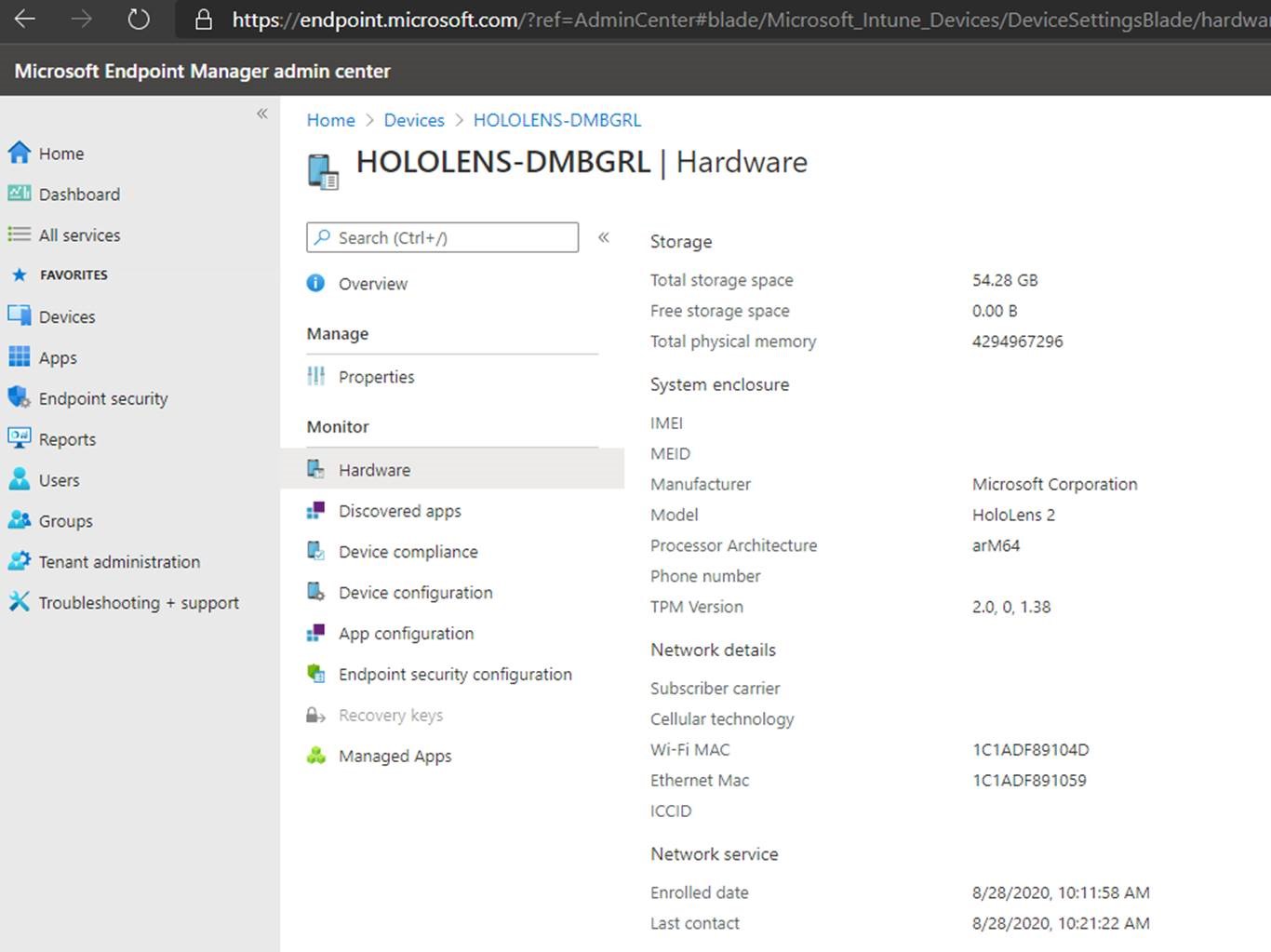
技术人员将此 MAC 地址添加为允许的设备。
优点
这将为技术人员提供“免操作”部署体验,技术人员无需使用设备或与 HoloLens 环境手动进行交互,设备即可从沙盒中转向在 Azure AD 和 Intune 中注册。
向技术人员报告 MAC 地址
要求
- 针对客户租户的"Intune Graph PowerShell"授权
- 安装技术人员机器上的 Intune Graph PowerShell。
- https://www.powershellgallery.com/packages/Microsoft.Graph.Intune/6.1907.1.0
- 读取对 Intune 的"托管设备"元素的访问。 (支持人员过程调用或更高版本或自定义角色)
目前,没有基于 Intune 中新设备注册来触发自动化命令的"简单"方法。 因此,此命令将为技术人员提供一种检索 MAC 地址的简单方法,无需登录到门户并手动检索。
Import-Module Microsoft.Graph.Intune
Connect-MSGraph
Get-IntuneManagedDevice -Filter "model eq 'Hololens 2'" | where {$_.enrolledDateTime -gt (get-date).AddDays(-30)} | select deviceName, wiFiMacAddress
这将返回过去 30 天内已注册的任何 HoloLens 设备的名称和 MAC 地址。

进程
Intune 注册完成后,技术人员将运行上述脚本来检索 MAC 地址。
反馈
即将发布:在整个 2024 年,我们将逐步淘汰作为内容反馈机制的“GitHub 问题”,并将其取代为新的反馈系统。 有关详细信息,请参阅:https://aka.ms/ContentUserFeedback。
提交和查看相关反馈